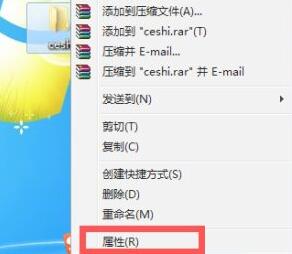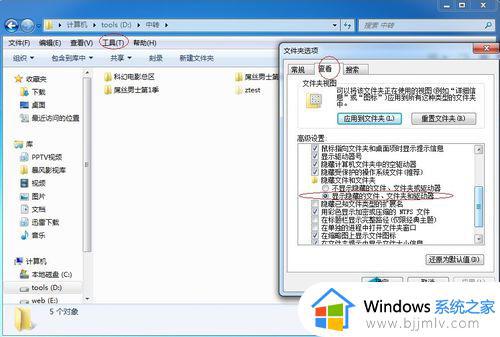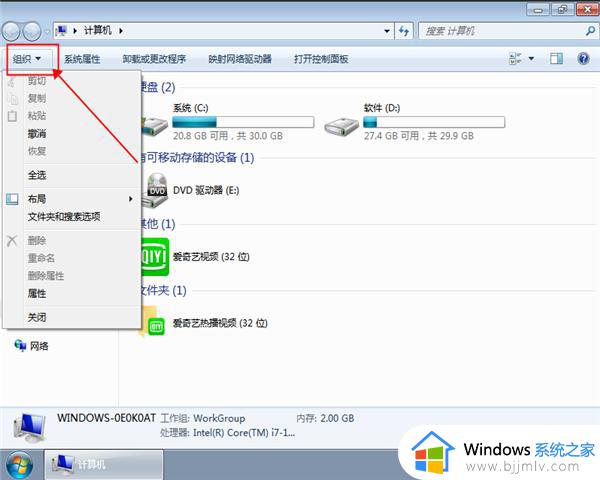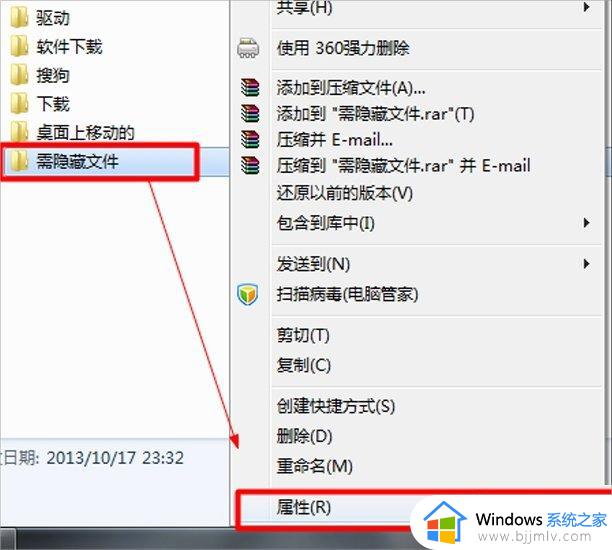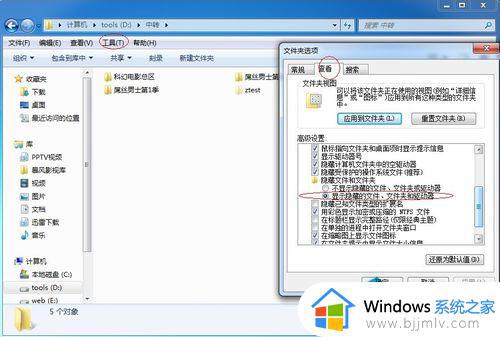windows如何设置隐藏文件夹 windows文件设置隐藏属性怎么操作
更新时间:2024-04-08 16:40:06作者:jkai
在使用windows操作系统过程中,小伙伴可能有一些私密文件不想被他人轻易发现。此时,我们可以利用windows操作系统提供的文件隐藏功能来实现,那么windows如何设置隐藏文件夹呢?接下来小编就带着大家一起来看看windows文件设置隐藏属性怎么操作,快来学习一下吧。
具体方法
1、找到并点击选中要隐藏的文件夹。在选中状态下按下鼠标右键,打开菜单后点击【属性】。
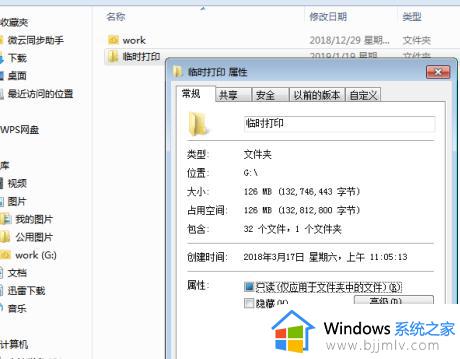
2、打开属性对话框,在最下方的属性下,可以选择只读、隐藏,默认是不隐藏的,点击勾选隐藏,最后点击确定,在确认提示框勾选将更改于此文件夹、子文件夹和文件,再次点确定。
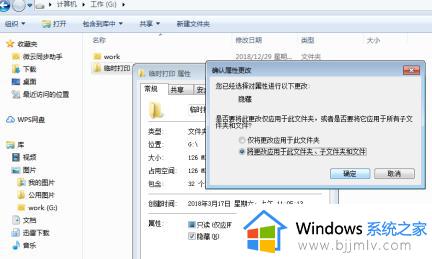
以上全部内容就是小编带给大家的windows文件设置隐藏属性操作方法详细内容分享啦,不知道怎么设置的小伙伴,就快点跟着小编一起来看看吧。